Игры для планшета Android являются обычными приложениями с «apk» расширением. Только игры отличаются ещё и установкой кэша, но не все. Все приложения вида «*.apk» можно установить на устройстве с операционной системой Android. Такие файлы (*.apk) представляют собой архив, который нужно разархивировать в память аппарата. Есть несколько способов, как установить игры на планшет.
- Если планшет подключен к интернету , то можно воспользоваться услугами Android Market и скачать игру с магазина. Зайдя в магазин, выбираете нужную игру, принимаете условия и устанавливаете. Такой способ хорошо подойдет для тех, у кого безлимитный интернет.
- Если есть возможность перебросить нужный файл «*.apk» в память планшета, а именно на карту памяти, то установку можно произвести с браузера . В адресной строке вводите file:///sdcard/*.apk и нажать ввод. Можно использовать и другой адрес: сontent://com.android.htmlfileprovider/sdcard/*.apk
- При возможности подключения планшета к компьютеру через USB порт , можно установить игру на планшет с помощью программы InstallAPK. Сначала устанавливаете InstallAPK на компьютере, затем запускаете её и находите на компьютере файл с игрой (*.apk), после этого устанавливаете игру на планшет.
- Можно использовать файловый менеджер , который так же находите на Маркете или в любом магазине android приложений. Как установить игры на планшет при помощи менеджера? Запускаем менеджер файлов и находим файл игры в памяти планшета. Предустановленный менеджер или скачанный вами с магазина уже должен уметь устанавливать apk-файлы. Открывая нужный файл менеджером, установка игры в планшет произойдет автоматически.
Игры с КЭШем
Если к игре идет и КЭШ, тогда нужно сначала устанавливать игру, а потом установить кэш. Установка КЭШа обязательна (если он предусмотрен в игре) без него игра не будет работать. В кэше обычно хранятся музыка, графика, видео и другие элементы игры.
При подключении к интернету после запуска игры она запросит разрешение на скачивание кэша. Через Wi-Fi игра скачает необходимые файлы, и после перезапуска игры все будет работать. Но будьте внимательны, некоторые кэши имеют большой объем и при оплате интернета по трафику можно хорошо потратиться.

По второму способу вы скачиваете кэш на компьютер. При этом обратите внимание, что для разных платформ (процессоров) идут разные файлы. Подключаете планшет к компьютеру по USB и записываете файлы кэша в память аппарата. Можно еще воспользоваться картридером. Только кэш нужно записать по нужному адресу.
Правильные пути для кэшей:
- игры от Gameloft в sdcard/gameloft/games/(название игры);
- игры от Electronic Arts sdcard/Android/data/(название игры);
- игры от Glu – sdcard/glu/(название игры);
- игры от других разработчиков sdcard/data/data/(название игры) или sdcard/(название игры).
Но можно заставить игру создать папку для кэша. Для этого запускаем игру. Разрешаем скачивание кэша с интернета и прерываем закачку после начала. До этого момента игра уже создаст папку для кэша, куда и нужно перебросить нужные файлы с компьютера. При этом способе игра на первом запуске попробует найти обновления для игры. Такая верификация произойдет при подключении к интернету.
При запрете на установку
приложений не из маркета нужно это разрешить в настройках — поставить галочку в настройках в пункте Неизвестные источники/Unknown Sources (Настройки/Settings -> Приложения/Application Settings).
Игры для современных планшетов и телефонов чаще всего устанавливаются с официальных магазинов. Но по целому ряду причин необходимого приложения может там почему-то не оказаться. И если их находят на просторах интернета, то часто загружают на компьютер, чтобы затем перебросить на мобильное устройство. В таком случае резонным выглядит вопрос о том, как установить скачанную игру и сыграть в неё?
Используем USB
Игры на планшет с компьютера могут быть переброшены целым рядом способов. Использование USB является одним из самых популярных благодаря тому, что не требуется устанавливать дополнительное программное обеспечение. В качестве примера будет взята произвольная марка планшета с операционной системой «Андроид» версии 4.2.2. Итак, первоначально мы получаем права разработчика. Затем нам необходимо включить режим работы «отладка по USB». Благодаря ему компьютер сможет работать с планшетом или смартфоном и пересылать ему данные. Затем мы заходим в «Компьютер» и открываем мобильное устройство как обычную папку. Ищем место, где находятся игры (или куда есть желание поместить приложение). Теперь, чтобы добавить его ярлык на рабочий стол, зайдите в главное меню. Найдите иконку закачанного файла. Нажмите на неё, в левом верхнем углу появится надпись «Ярлык». Не отпуская иконки, перенесите её на эту надпись. Далее вы уже можете выбрать место размещения какое будет угодно. В результате мы можем игры установить бесплатно на свой компьютер, если найдём платные приложения в свободном доступе.
Через Wi-Fi

Но говоря про то, с компьютера на планшет, мы не учли один момент - необходим специальный кабель. А что делать, если его нет? Это не значит, что всё плохо, просто придётся немного больше поработать. Перекидывать же мы будем с помощью Wi-Fi. Игры на планшет таким способом тоже могут быть установлены. Но нам понадобится специальное программное обеспечение. И не любое, а специальное - менеджеры файлов. Причем не такие программы, которые просто позволяют смотреть файлы, что есть на мобильном устройстве, а те, что могут взаимодействовать с компьютером, выступая в качестве клиента. Существует довольно неплохой ассортимент приложений данного назначения. Но поскольку не они, а передача данных является темой статьи, то перейдём сразу к тому, что мы будет выяснять, как установить игру с компьютера на планшет. Итак, сначала необходимо позаботиться, чтобы свои версии были и на мобильном устройстве, и на ПК. Затем проводится идентификация. Под нею могут подразумевать генерирование уникального номера, с помощью которого техника сможет узнать другого участника обмена данными. Когда коды введены и устройства подтверждены, то можно с помощью клиентской части компьютера организовать передачу информации к планшету. Как только она будет завершена, программа сразу же об этом уведомит. Вот видите, как установить игру с компьютера на планшет с помощью Wi-Fi? Это не сложное и не затратное дело, поэтому, если не подошел первый способ, этот сможет выручить.
Используем мобильную сеть

Этот вариант отличается возможными денежными затратами (если нет безлимитного интернета) и медленностью закачки. Итак, как установить игру с компьютера на планшет, используя мобильную сеть? В целом порядок действий напоминает тот, что был в предыдущем пункте, с небольшими отличиями:
- Необходимо иметь сим-карту. То есть данный вариант подойдёт не всем.
- Необходимо настроить работу мобильной сети и возможность передачи данных через неё.
- Также не забывайте, что в случае отсутствия безлимитного интернета придётся платить за трафик (рекомендуем ознакомиться с ценами).
Другие способы связи

Вышеописанные возможности, рассматривающие, как установить игру с компьютера на планшет, должны помочь во всех случаях. Но существует ещё два способа, о которых будет рассказано в рамках статьи:
- Передача по Bluetooth. Как правило, подходит при работе с ноутбуками. Всё, что необходимо сделать - это сделать устройства видимыми. Затем можно приступать к передаче данных. Этот способ значительной скоростью похвастаться не может, но он является бесплатным. К тому же может быть осуществлена передача информации напрямую между устройствами. Это пускай и небольшой, но плюс.
- Если нет возможности синхронизировать работу устройств в этот момент и осуществить передачу данных, то можете воспользоваться этим способом. Необходимо с компьютера загрузить файл в облачное хранилище. А как только появится возможность, то с него документы можно будет перебросить на планшет или смартфон. Причем не только на один, но и на несколько устройств.
Заключение
Итак, мы разобрали все самые популярные ответы на вопрос «как установить игру с компьютера на планшет?» Конечно, стоит отметить, что в некоторых нюансах при использовании различных операционных систем необходимо будет разобраться самому, поскольку они отличаются от представленного решения в статье.
Не смотря на бурный скачек в развитии компьютерной техники, остаются люди, которые до сих пор не имеют в своем распоряжении Wi-Fi Интернета. Однако давно завелись собственным планшетным компьютером, и ломают голову, как же установить на свой гаджет приложения или игры. Есть возможность для реализации этого вопроса — игры на планшет скачать на компьютер, и далее передать сенсорной таблетке для установки. То есть схема очень простая: скачиваем исполняемый файл (с расширением.apk) на компьютер, и передаем его девайсу, после чего запускаем на нем и на здоровье играем. Это как передать, например, фильм или музыку.
Поиск игр через компьютер
Для данной схемы понадобится:
- Компьютер с активным Интернетом
- Планшет к кабелем USB
- Немного времени и терпения.
Поиск через браузер
Для начала запустим любой браузер на компьютере, и в поисковой строке (например, Google), введем словосочетание «игры на андроид», смотрите выше. Как видите, существует огромное количество разнообразных сайтов, однако необходимо трезво понимать, что многие из них – это заражённые вирусом, специально или случайно. Поэтому рекомендуем перейти по первой ссылке.

Выбор приложения
Сайт очень прост в использовании, ничего лишнего, и все интуитивно понятно. По центру находятся ссылки на популярные или последние записи, с правой стороны — категории и поиск по сайту. Принцип загрузки идентичен для любой игры или программы, поэтому рассмотрим на примере «Minecraft Pocket Edition», ярлык которой находится в начале данного списка – нажимаем.

Откроется страница Minecraft, где каждый пользователь сможет прочесть краткое описание и отзывы уже установивших пользователей, посмотреть видео и скриншоты игрового процесса, а также скачать сам файл. Нажимаем на первую ссылку и начинаем загрузку исполняемого файла прямо с сайта, также Вы можете скачать из PlayMarket, о котором поговорим немного позже.
Передача с ПК на планшет
После загрузки открываем папку с файлом. Подключаем свой планшетный девайс через USB-шнур к этому компьютеру.

Перекидываем apk
Также открываем корень памяти своего гаджета и просто копируем, или переносим, скаченный файл, как можете видеть на изображении выше. Так как установочный Minecraft занимает всего лишь 12 Мб – этот процесс будет очень быстрым, далее отключаем кабель и берем в руки свой планшет.

Параметры безопасности
Запускаем общие настройки, и изменяем параметры безопасности ОС, ставим галочку напротив пункта «Неизвестные источники», для того, чтобы можно было устанавливать программы не из PlayMarket.

Запуск установочного файла
Теперь необходимо найти сброшенный Minecraft на самом девайсе, для это следует запустить ярлык «Мои файлы» или в нашем случае «ES проводник» — в данном конкретном случае это не имеет значения. Оба открывают доступ к памяти устройства.

ES проводник
Так как мы поместили корень памяти, найти установочный Minecraft не составит труда, смотрите выше на изображение. Нажимаем на выделенный файл и начинаем установку.
Установка игры Minecraft

Подтверждение на установку
Сразу после запуска появится такое окно, где нажимаем кнопку «Установить». Обратите внимание, что с нажатием вы разрешаете приложению получать полный доступ к указанным данным, например, к «Состоянию сети» и «доступ к Интернету».
Важно знать, будьте предельно внимательны и проверяйте, что требует от вас устанавливающееся приложение; иногда данные, что требует программа, не соответствует его целям, например, игра требует «ваше GPS положение» — это подозрительно.

Открываем Minecraft
После успешной установки, появится соответствующее информационно окно, где необходимо нажать «Открыть» для запуска, что мы и сделаем.

Главное окно
Нажимаем единственную кнопку «Play», если не удается запустить мир, тогда нажимаем на настройки и создаем собственный, что мы и сделали.

Создание мира
Нажимаем кнопку «New» и создаем мир в творческом режиме, смотрите ниже.

Игровой процесс
Слева находится кнопки управления, по центру панель инвентаря, который расширяется после нажатия на кнопку «три точки». Такой способ загрузки можно использовать и при наличии Wi-Fi Интернета, если хотите бесплатно загрузить платные версии игр на PlayMarket.
Что такое PlayMarket?
PlayMarket – это интернет-магазин с приложениями от компании Google, где разработчики выкладывают в общий доступ свои проекты, а обычные пользователи скачивают их на свои устройства. Однако для использования необходимо иметь почтовый ящик на Gmail, он так же является разработкой Google.

Регистрация на Gmail
Зарегистрировать можно как через компьютер, так и на самом планшетном устройстве. В поисковой строке вводим «почта на Gmail», первая же ссылка «Создать аккаунт» — нажимаем на нее.
Перед нами откроется регистрационная форма, которую необходимо заполнить соответствующей информацией:
- Персональные данные
- Логин и пароль
- Номер телефона.
После ввода поставить галочку, что соглашаетесь с правилами использования, и нажимаете «Далее». Возможно, Вам придется подтвердить свою личность: на указанный номер придется сообщение с кодом, который нужно будет ввести в предоставленное поле. После чего Вы получите полный доступ к ящику, смотрите выше.
Подтверждение аккаунта
Теперь необходимо, используя полученный электронный ящик, активировать на PlayMarket аккаунт.

Ярлык магазина
Запускаем приложение Интернет-магазина из общего меню, смотрите выше. В открывшемся окне выбираем «Существующий», так выше уже зарегистрировали нового пользователя. Если сразу загружается главное окно, кто-то до Вас уже проводил настройку, рекомендуем сменить на свой.

Добавляем существующий
Вводим свои данные: электронный адрес и пароль от него – это необходимо для связки почты и аккаунта. Еще раз соглашаемся с правилами использования и нажимаем кнопку «ОК».

Вводим логин и пароль
В следующем окне предлагается указать номер банковской карты, однако рекомендуем пропустить данных шаг, так как выше уже рассказали, как можно скачать платные игры – бесплатно.

Пропускаем шаг
После недолгого процесса настройки мы активировали аккаунт, и можно беспрепятственно приступать к поиску новых игр или программ.

Главное окно
Обзор PlayMarket и поиск
Давайте перейдем в список: топ бесплатных, также имеются списки топ платных, бестселлеры, выбор редакции и набирающие популярность. Если Вы ищите конкретное приложение — воспользуйтесь поиском.

Ярлык Transform
Для наглядной демонстрации процесса загрузки, нажимаем на ярлык Transform – выделенный красным прямоугольником.

Страница Transform
Откроется стандартная страница игры, в которой можно:
- Прочесть описание и отзывы
- Посмотреть видео и скриншоты
- Сравнить оценки
- Написать разработчику, и, конечно же, скачать.

Подтверждение на загрузку
Поэтому поднимаемся в самый верх страницы, и нажимаем единственную кнопку «Установить», следом появляется небольшое окно, где нажимаем «Принять», выше уже говорилось, какие последствия несет передача данных.

Открываем
Ожидаем, пока на планшетный компьютер загрузятся и установятся все файлы, после чего на главной странице появится две кнопки «Открыть» и «Удалить», нажимаем, конечно же, «Открыть» — процесс пошел.

Игровой процесс Transform
Данная игра была выпущена в связи с выходом новой части знаменитой фантастической серии фильма Трансформер, где рассказывается о существовании внеземных цивилизаций, который в разы опередили развитие человечества и являются представителями механизированной цивилизации, которую постигла многолетняя война за власть.
Установка игр на планшет с помощью компьютера
Новшества и технологии ведут человечество в светлое будущее. Еще несколько лет назад нельзя было и подумать о том, что сотовый телефон будет практически у каждого. Технологии в смартфонах настолько шагнули вперед, что даже запуск полноценных компьютерных игр на карманном девайсе уже не кажется чем-то невозможным.
Это действительно удобно: кто бы не хотел поиграть в свежую GTA, пока ждет своей очереди в поликлинике? Кажется выдумкой? Как бы ни так! Это уже реальность – нужно только обеспечить стабильный интернет, а дальше дело за малым. Итак, рассмотрим, как играть в игры для ПК на Андроид?
Это специальное приложение-эмулятор. Вместе с самой программой нам понадобится дополнительно скачать дистрибутивы игр (решение старое и работает по принципу эмулятора, потому без использования файлов игры никак). Приложение помогает запустить классические и не слишком требовательные игры (благо современные гаджеты без проблем с ними справляются). Речь идет о стратегиях и RPG, к примеру:
- Sid Meier"s Civilization III;
- Fallout;
- Might & Magic Heroes III и другие.
Поэтому разработчики выпустили две версии приложения. Первая – ExaGear Strategies – соответственно, для стратегий, вторая – ExaGear RPG – для Royal Play. Все различие заключается в системе управления, которая заточена под тот или иной жанр.
Устройства под управлением iOS «в пролете»: под данную систему разработчики не адаптировали приложение.
Системные требования (не слишком суровые, большинство современных устройств запросто справится с нагрузкой):
- версия Android 4 и выше;
- процессор вида ARM v7 (neon) и выше.
Руководство:
- Скачать нужную версию программы (Strategies или RPG) для выбранной игры (доступно в магазине Google Play).

- Загрузите файлы игры на компьютер (ноутбук/стационар) и перенести дистрибутив в память устройства в папку «ExaGear» (автоматически создастся в корне).

- Отключите телефон от ПК и запустите программу. Она самостоятельно определит файл запуска – нажмите на него и настройте управление.

Все алгоритмы обрабатываются на месте, в смартфоне. Без эмулятора дистрибутив не запустить. Это исключает задержки и провисание картинки, можно играть без подключения к интернету.

Единственная проблема – неудобное управление. К этому можно привыкнуть, особенно если хочется поностальгировать и «убить» несколько часов за хорошей игрой. Также присутствует поддержка сетевого режима (полностью работоспособен).

Второй способ: KinoConsole
Это другое приложение. Принцип его работы кардинально отличается от предыдущего. Все завязано на системе стрима. Все вычисления производятся на компьютере (без ПК никак), затем картинка отправляется на мобильный телефон. Здесь владельцы iOS не остались в стороне и тоже участвуют в веселье.
Обязательный атрибут игры – стабильный и высокоскоростной интернет, не меньше 10 мб/сек. Все гораздо проще, если играть дома, а ПК и планшет (смартфон) подключены к одной беспроводной сети (все будет максимально быстро). Для взаимодействия на расстоянии лучше подключить LTE связь.
Зато с системными требованиями все еще проще – их нет. Поправка: их нет для телефона, но нужен компьютер, способный «потянуть» желаемую игру.
Руководство:
- Скачать приложение из маркета для конкретной ОС (Google Market, App Store и др.).

- Скачать и установить компьютерный софт-сервер для стрима игры: файл будет называться «KinoConsole_1_44.exe».

- Запустить сам сервер и настроить доступ для телефона: установить пароль, войти в аккаунт Google, деактивировать VR (для управления касанием).

- Запустить телефонный помощник. Если устройства находятся в поле одной беспроводной сети, то синхронизация происходит автоматически, ничего отдельно запускать не требуется. Если гаджет на расстоянии, то нужно войти в аккаунт и в настройках найти дополнительный раздел. В нем нажать «Connect to..» и ввести внешний IP адрес.

- Дальше на экране отобразится список установленных игр на ПК. Запустите любую из них. Скачивать дополнительно ничего не придется.

Отличительная черта данного метода – широкие возможности. Пользователь может запустить абсолютно любые приложения, если, конечно, комп не даст слабину. Также предусмотрено прямое управление ПК при помощи отдельного ПО от этих же разработчиков. Если их совмещать, то получается неплохая система взаимодействия.
Для осуществления управления программа подражает подключению геймпада, потому вся система на смартфоне подстроена в виде джойстика. Для настройки нужно открыть дополнительное меню и найти соответствующий раздел корректировки параметров. Можно открыть меню горячих клавиш и некоторых настроек (одновременно зажать три касания в любом месте дисплея).
Также существуют разные аналоги этой программы – например, Kainy. Принцип работы у них одинаков, отличия только в интерфейсе и более удобном управлении (можно настроить раскладку клавиатуры по дисплею, а не джойстик). Хотя аналог сложнее в использовании (подключение занимает больше времени). И если при взаимодействии через беспроводные каналы нареканий не возникает, то при работе через интернет все не так радужно (гораздо хуже, чем на KinoConsole).

Другой аналог – Splashtop GamePad THD. Неплохой софт, принцип работы такой же, как и у других. Отличия: более слабый функционал (не работает по сети, онлайн через Wi-Fi) и интерфейс.

Если какое-то приложение не работает (могут возникнуть разные причины), всегда можно попробовать другое – благо в маркете огромный выбор утилит на любой вкус.
Заключение
Сейчас стремительно развиваются облачные сервисы. Это специальные ресурсы, работающие по технологии стриминга, но все вычисления происходят уже не на компьютере пользователя, а на машинах владельца сервера. Там точно нет каких-либо ограничений, так как в облаках используются очень мощные ПК. Однако тут уже придется заплатить за возможность пользоваться услугами.
Видео
Разработчики компьютерных игр с каждым сезоном радуют увлеченных геймеровновыми версиями возлюбленных стрелялок, бродилок или экшенов. Безусловно, каждый игрок четко разделяет грань между планшетными и компьютерными играми, в глубине души отдавая предпочтение одному из вариантов. Жизнь полна неожиданностей и вполне вероятно, что однажды придется попробовать играть в планшетные игры на компьютере. Один только вопрос: получится ли?
Главное отличие, которым представлены игры для планшетного компьютера – возможность управлять при помощи тачпада. Это довольно просто, удобно, но главное увлекательно. На компьютере данный функционал заменяет мышка, при помощи которой осуществляются любые клики и передвижения по экрану настольного монитора. К примеру, если загрузить довольно популярную планшетную игру Subway Surf, то в качестве управления можно использовать мышку, кнопки клавиатуры «вверх-вниз» и джойстик.
Как загрузить планшетные игры на компьютер
Для запуска планшетной игры потребуется установка специального программного софта BlueStacks App Player. Данное программное обеспечение осуществляет все действия, благодаря технологии Layer Cake, которая служит обеспечением для ARM-приложений операционной системы ОС Android на персональный компьютер с ОС Windows 7. Поэтому играть в планшетные игры на компьютере не составит особого труда.
После инсталляции BlueStacks App Player, пользователь без каких-либо ограничений может запускать любое понадобившееся Android-приложение. Программа имеет довольно удобный интерфейс, который отображается в виде окна или в полноэкранном режиме. С переводом также не возникнет проблем, поскольку софт имеет перевод на двенадцать языков мира. Чтобы запустить планшетные игры на компьютер, необходимо открыть папку «App» и кликнуть на нужном приложении.

Игры для планшетного компьютера: совместимость с ОС Windows 7
Совместимость установок BlueStacks с Android приложениями выполнена на достаточно высоком уровне. Все игры загружаются предельно быстро и без ошибок, исключение могут составлять отдельные их 3D варианты. При помощи софта BlueStacks App Player каждый может запустить у себя на компьютере последнюю версию Angry Birds. Скачать программное обеспечение можно на сайте компании-разработчика BlueStaks.
Бесспорно данная программа открывает широкие возможности для владельцев ПК, позволяя играть в планшетные игры на компьютере бесплатно.
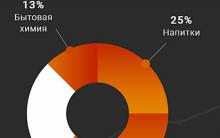

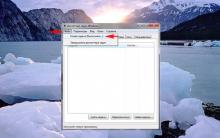


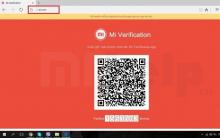




Как сделать авто клик на мышке
Сторонние приложения YouTube для Windows Phone Смотреть невинный онлайн windows phone youtube
Самый мощный телефон в мире на данный момент Топ 10 мощных смартфонов
Клавиатура: маленькие, но компактно расположенные клавиши
VirtualBox – как создать, настроить и пользоваться виртуальной машиной